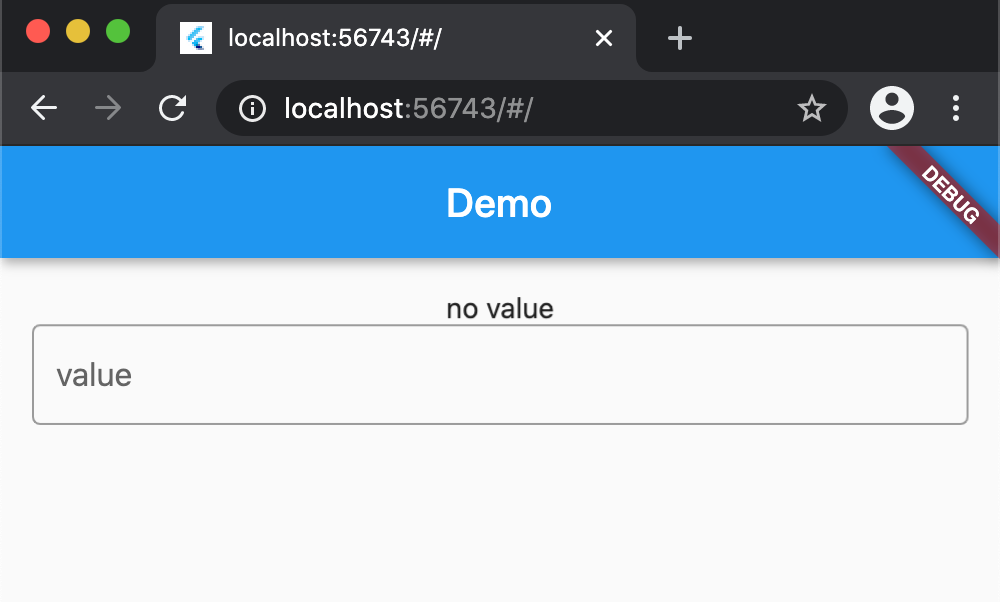はじめに
はじめまして!
今年の6月頃からDartとFlutterの勉強をはじめました。
javascriptとJavaの中間みたいな言語があればいいのに...
そんな時に出会ったのがDartでした。
最近も時間がある時はDartの勉強などをしてます!
今回は
DartのフレームワークであるFlutterで使えるNoSQLについて、備忘録も兼ねて書きます。
NoSQLをサクッと使ってみたいという方向けの内容になります。
環境
MacOS Catalina
version 10.15.0
$ flutter --version
Flutter 1.25.0-8.1.pre • channel beta • https://github.com/flutter/flutter.git
Framework • revision 8f89f6505b (29 hours ago) • 2020-12-15 15:07:52 -0800
Engine • revision 92ae191c17
Tools • Dart 2.12.0 (build 2.12.0-133.2.beta)
environment:
sdk: ">=2.7.0 <3.0.0"
下準備
$ flutter create sample
$ cd sample
Hiveというパッケージをpubspec.yamlに追加する
dependencies:
flutter:
sdk: flutter
# 以下の部分を追加する
hive: ^1.4.4+1
hive_flutter: ^0.3.1
tarminalにて
$ flutter pub get
を実行
使用するコード
lib/main.dartは以下を使います。
import 'package:flutter/material.dart';
void main() {
// アプリ起動
runApp(MyApp());
}
class MyApp extends StatelessWidget {
@override
Widget build(BuildContext context) {
return MaterialApp(
home: Scaffold(
appBar: AppBar(
title: Text("Demo"),
),
body: AppContent()));
}
}
class AppContent extends StatefulWidget {
@override
_AppContentState createState() => _AppContentState();
}
class _AppContentState extends State<AppContent> {
String _value = 'value';
void _onChanged(String value) {
setState(() {
_value = value;
});
}
@override
Widget build(BuildContext context) {
return Container(
padding: EdgeInsets.all(16.0), // 周りのスペースを開ける
child: Column(
children: [
Text(_value),
TextFormField(
decoration: const InputDecoration(
border: OutlineInputBorder(), // 外枠付きデザイン
labelText: "value",
hintText: 'plese input value',
),
onChanged: _onChanged,
),
],
));
}
}
実装開始!
import
Hiveをflutterで利用するには以下の2つのimportが必要です。
vscodeでは候補に出てこなくて大変だった...
import 'package:hive/hive.dart';
import 'package:hive_flutter/hive_flutter.dart';
Hiveの初期化など
Hiveは利用前に初期化が必要なので呼び出しましょう!
また、awaitも利用するのでmain関数の戻り値をFuture<void>にしてasyncをつけます。
注)今回はサクッとなので、BDの変数(box)はトップにおいています。
Box<String> box;
Future<void> main() async {
// Hiveの初期化
await Hive.initFlutter();
// DBに接続
box = await Hive.openBox<String>('database');
// アプリ起動
runApp(MyApp());
}
Hiveの利用
では、Hiveを利用して値を保存していきます。
_AppContentStateクラスを以下のように変更してください。
class _AppContentState extends State<AppContent> {
String _value = box.get('key') ?? 'no value';
void _onChanged(String value) async {
if (value == 'delete') {
await box.delete('key');
} else {
box.put('key', '${DateTime.now().toString()}に登録 [$_value]');
}
setState(() {
_value = value;
});
}
...(略
put(key, value)で値の保存ができ、
delete(key, value)でキーに紐づく値を削除することができます。
動かしてみる
flutter runを実行すると
$ flutter run
Running "flutter pub get" in sample... 2,124ms
Launching lib/main.dart on Chrome in debug mode...
Waiting for connection from debug service on Chrome... 43.7s
Debug service listening on ws://127.0.0.1:59389/7641k7JbRGc=/ws
Running with unsound null safety
For more information see https://dart.dev/null-safety/unsound-null-safety
Warning: Flutter's support for web development is not stable yet and hasn't
been thoroughly tested in production environments.
For more information see https://flutter.dev/web
🔥 To hot restart changes while running, press "r" or "R".
For a more detailed help message, press "h". To quit, press "q".
それでは試しに「あああ」と打ち、
terminalにrと打ちましょう(ホットリロード)
このように登録できていることが分かります。
また、「delete」と打ちこみ、リロードすると「no value」に戻ります。
完成コード
import 'package:flutter/material.dart';
import 'package:hive/hive.dart';
import 'package:hive_flutter/hive_flutter.dart';
Box<String> box;
Future<void> main() async {
await Hive.initFlutter();
box = await Hive.openBox<String>('database');
runApp(MyApp());
}
class MyApp extends StatelessWidget {
@override
Widget build(BuildContext context) {
return MaterialApp(
home: Scaffold(
appBar: AppBar(
title: Text("Demo"),
),
body: AppContent()));
}
}
class AppContent extends StatefulWidget {
@override
_AppContentState createState() => _AppContentState();
}
class _AppContentState extends State<AppContent> {
String _value = box.get('key') ?? 'no value';
void _onChanged(String value) async {
if (value == 'delete') {
await box.delete('key');
} else {
box.put('key', '${DateTime.now().toString()}に登録 [$_value]');
}
setState(() {
_value = value;
});
}
@override
Widget build(BuildContext context) {
return Container(
padding: EdgeInsets.all(16.0), // 周りのスペースを開ける
child: Column(
children: [
Text(_value),
TextFormField(
decoration: const InputDecoration(
border: OutlineInputBorder(), // 外枠付きデザイン
labelText: "value",
hintText: 'plese input value',
),
onChanged: _onChanged,
),
],
));
}
}
最後に
初めてのQiita記事でしたがなんとか書き上げることができました。。。
アウトプットは大切なのですが、まとめて簡潔に書くのは大変なんだと身に染みました。
今回はサクッと試せるようにコード多めで書いてみたつもりです。
サクッとなので詳しくは以下の公式サイトを参照してください。
adoptorとgeneratorを利用してクラスを格納することなんかもできます。
ぜひ使い倒してみてください!